公司的网络一般会做限速处理,有时候边下载或上传稍微大一点的文件,或者QQ同时传输大一点的文件,再去浏览网页时,就会卡的要死,但又没有办法,十分无奈。
其实换个思路,虽然没办法提高网络速度,但是可以将可以利用的网络速度进行优化,再分配,这时候就要给大家介绍一款网络优化神器-cFosSpeed。它最显著的特点就是流量调整功能:允许最大下载上传速度的同时保证较低的Ping时间,而这一切都是软件自动协调的。
详细请看:
德国cFosSpeed加速软件,是怎样提速降Ping?:/mobile/archives/1585727364189.html
cfosspeed网速变慢怎么办?详解:/mobile/archives/1585727946123.html
cFosSpeed 有什么优点?详解:/mobile/archives/1585729017899.html
cFosSpeed 软件是Windows操作系统下的一款重要的网络工具软件,其特别的通信流量调整功能可以保证网络在上传下载工作时均保持满速高速的运行状态,可对已有网络带宽的利用发挥到极致。安装它之后,它将以Taffic Shaping最佳化你的资料传输。
PS:10.12不再支持vista和xp,请这些操作系统用户使用CFosSpeedxp.rar的10.10版本。
下载链接:
链接:https://pan.baidu.com/s/1W8LvCXDiqVaU-iAj5Hv__w
提取码:tbqx
下载后,双击应用程序文件,根据安装向导一步步安装即可。
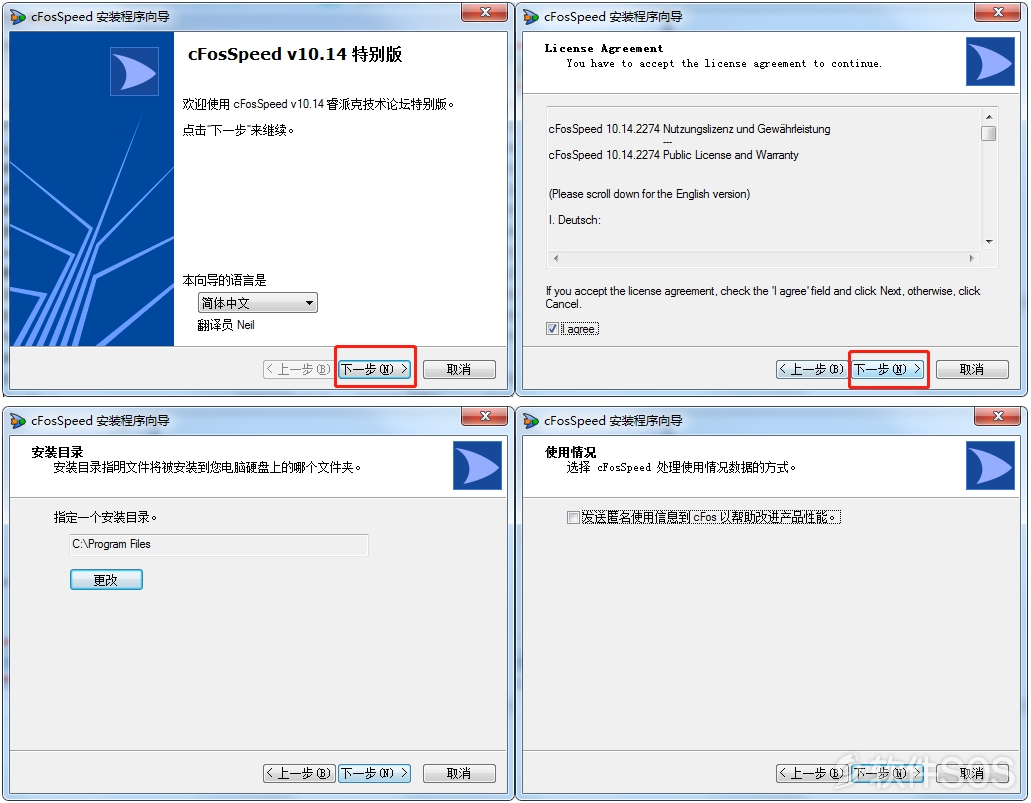
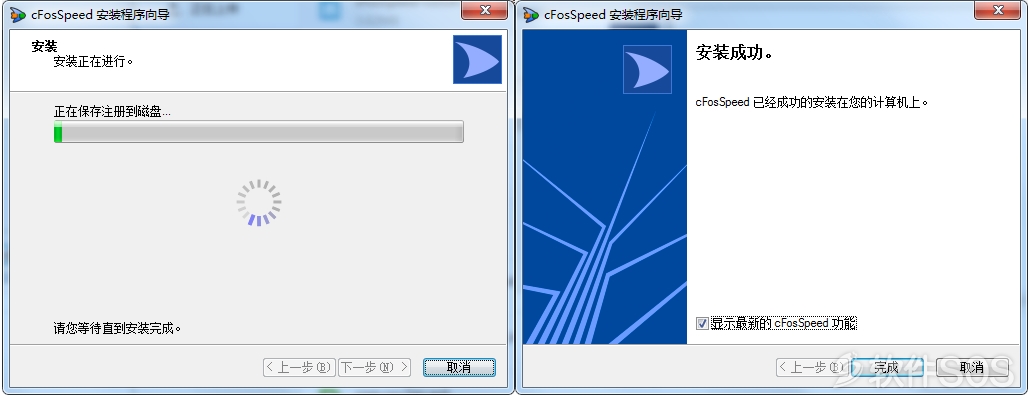
cFosSpeed分解示意图:

1、线路校准
安装成功后,在底部右边菜单栏找到cFosSpeed,右击选择【流量调整】—【线路校准】,然后再使用下载工具进行满速下载,让cFosSpeed了解学习你所处的网络环境。
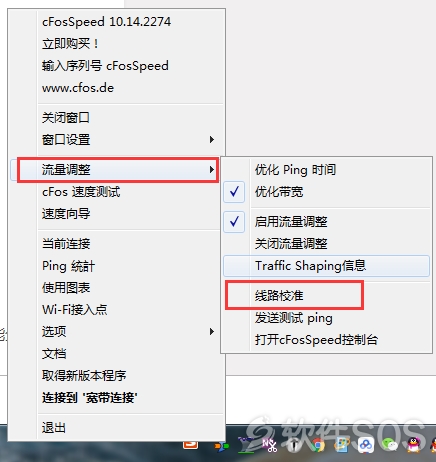
2、设置/添加PC程序的默认网络优先度
进入 cFosSpeed 的设置页面,点击左边的【程序】,可以看到 cFosSpeed 已经将很多PC的程序按照功能分为6大类,并且已经默认了每个程序的优先度。当然你可以按住程序的调节按钮,来改变程序的网络优先度。

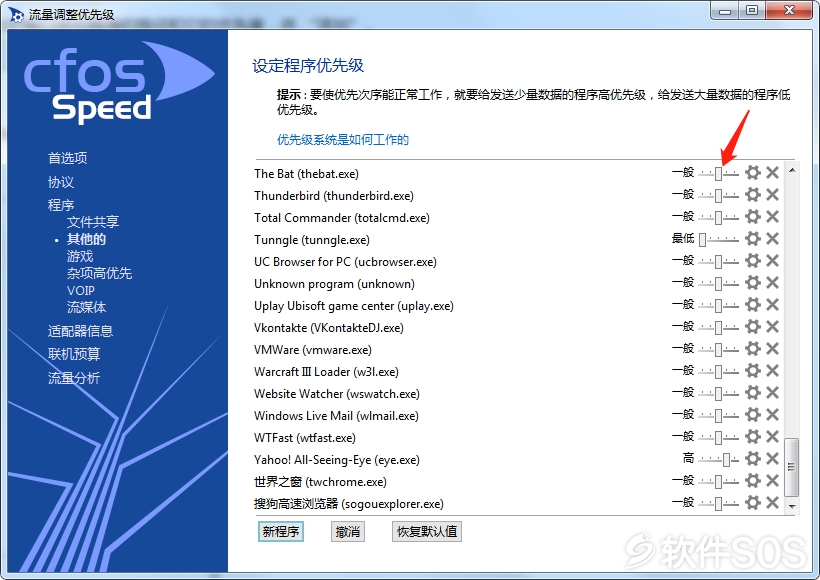
当需要添加cFosSpeed中没有的程序时,在对应的分类下点击【新程序】,然后在弹出的窗口定位程序的路径和它的优先度,并 【添加】。
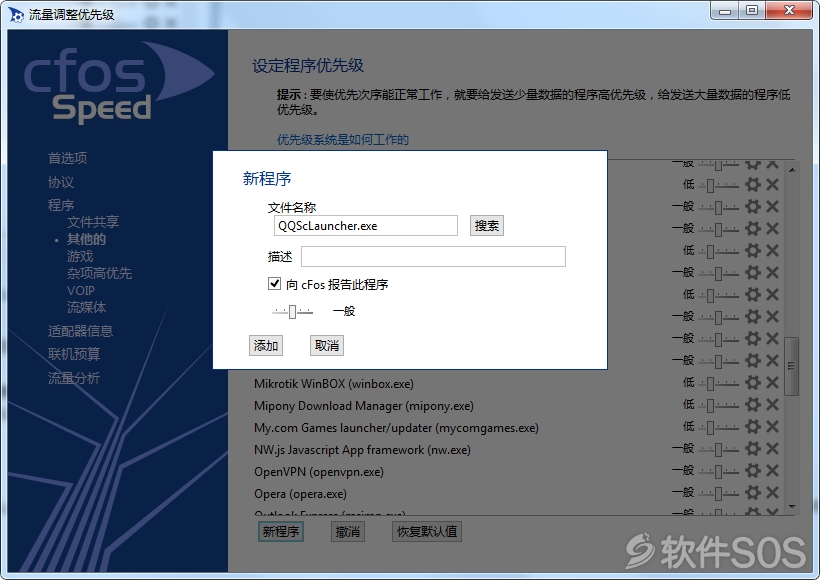
3、临时更改个别软件的网络优先度
有时候我们突发临时要改某个软件的网络优先度,右击托盘图标并选择 【当前连接】,就会弹出来一个新标签页。
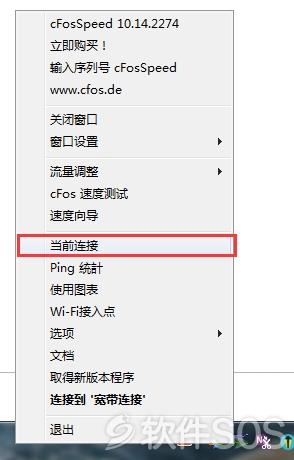
可以通过网络进程左右的 +-号 来临时更改软件的网络优先度,例如如果希望chrome浏览器的网络速度更快一些,那么就给chrome浏览器增加优先级别,那么chrome浏览器加载速度就会提升,部分其他程序就相对降低网络速度。
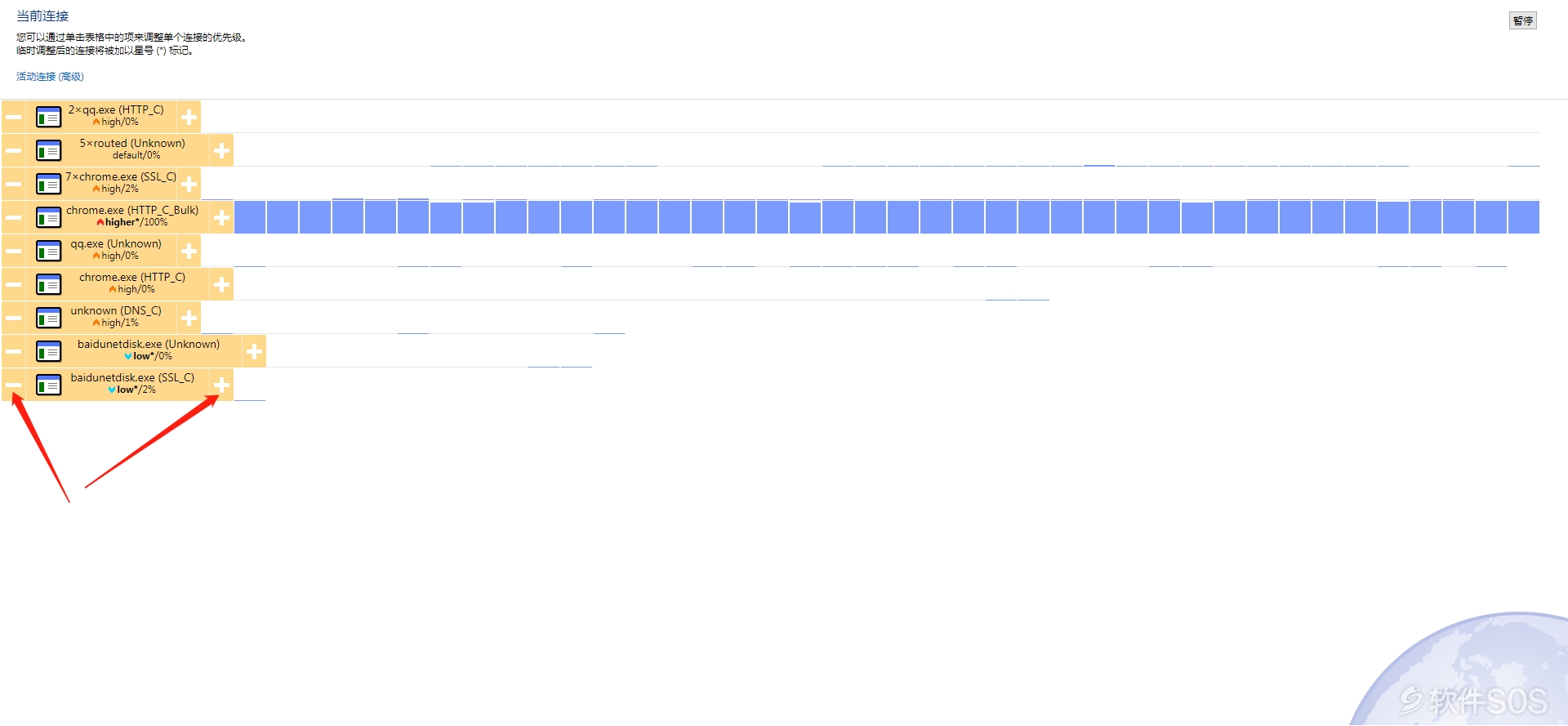
建议是如果没有特别需求,则不需要修改系统默认优先度,有需要的话,临时修改优先度也可以满足使用,而且灵活度更高。另外,尽量不要将所有的程序优先度都设为【最高】,均衡分配的效果会更好。当然,以上都还是比较基础的功能,大家可以在使用过程中挖掘更多高级的功能,也欢迎留言和大家分享!
评论列表
+加载更多